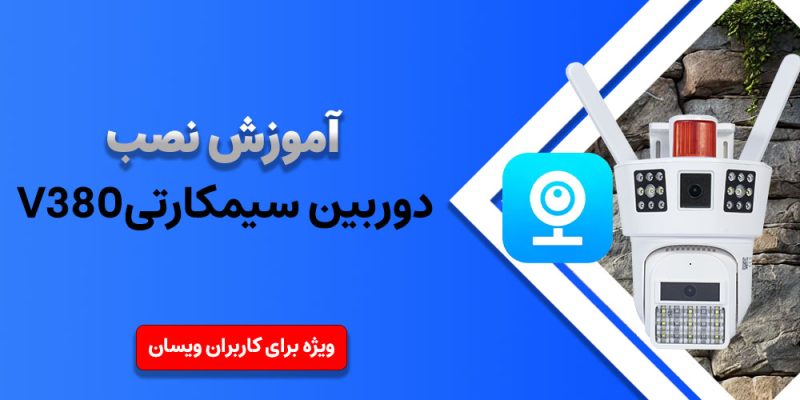سپس نرمافزار را باز کنید و در صورت داشتن اکانت روی گزینه log in کلیک میکنید و طبق ادامه آموزش پیش میروید.
اما در صورت نداشتن اکانت، برای ثبتنام روی دکمه "Register" کلیک کنید. در مرحله بعد، در باکس اول همانند تصویر سوم "Asia" را انتخاب کنید و سپس ایمیل خود را وارد نمایید.

سپس کد ۶ رقمی ارسال شده به ایمیلتان را در باکس "Verification" وارد کنید تا ایمیلتان تایید شود. در این مرحله ثبتنام شما تکمیل میشود. حالا نوبت آن است که رمز عبور دلخواه خود را وارد کنید و در باکس دوم آن را تکرار کنید.
توجه داشته باشید رمزی انتخاب کنید که فراموش نکنید و یا در جایی امن آن را یادداشت کنید تا برای ورودهای بعدی دچار اشکال نشوید.
در مرحله بعد وارد پنل کاربری خود در نرمافزار میشوید. آموزشهای اولیه را رد کنید و ادامه دهید.

و سپس روی گزینه add cameras کلیک کنید. در قسمت ۸ روی گزینه allow کلیک کرده و سپس دوباره add cameras را انتخاب کنید.

در مرحله دهم نیز برای لوکیشن گزینه allow را انتخاب کرده و قسمت regeion selection را روی گزینه auto select قرار دهید. در قسمت ۱۲ دوباره گزینه allow را انتخاب کنید.

حالا کد QR روی دوربین را اسکن کنید تا به مرحله "Login" منتقل شوید. در این مرحله، اگر رمز عبور از قبل مشخص شده بود، آن را در قسمت "Password" وارد کنید. در غیر اینصورت، صفحه تعیین رمز برای شما باز میشود و باید رمز دلخواهتان را تعیین کنید. در نهایت روی گزینه "Confirm" کلیک کنید
توجه
در ادامه آموزش هرکجا که روند دچار اخلال شد، دوربین خود را ریست کرده و دوباره از همین قسمت آموزش را ادامه دهید.

در مرحله آخر، نام دستگاه را میتوانید به صورت دلخواه وارد کنید یا از گزینههای از پیش تعریف شده انتخاب کنید. حالا کار شما تمام است و میتوانید از هر جای دنیا روی محیط خود کنترل و نظارت داشته باشید.
راهنمای کنترل دوربین با نرم افزار v380